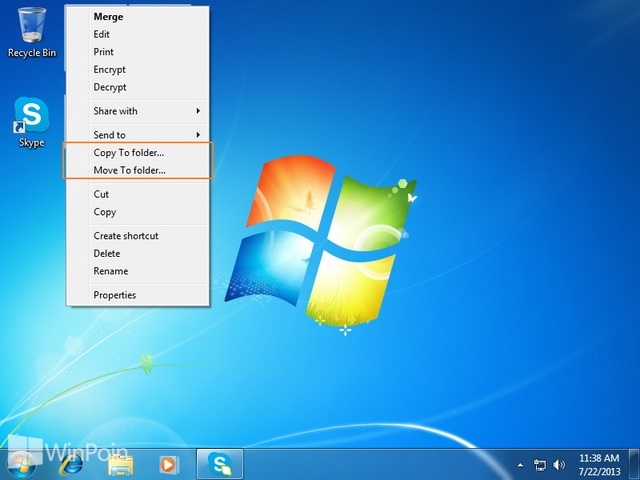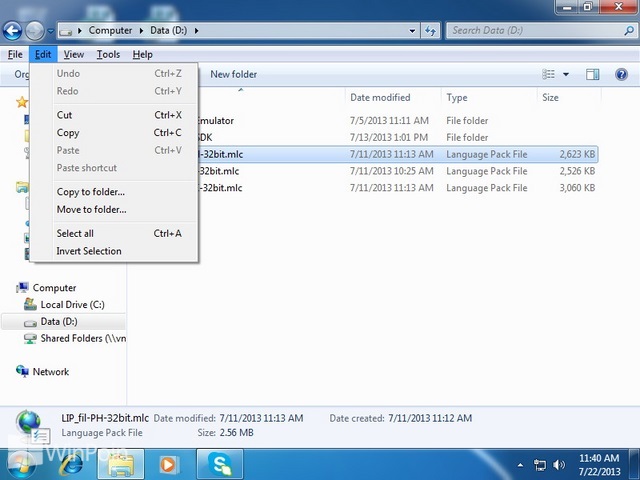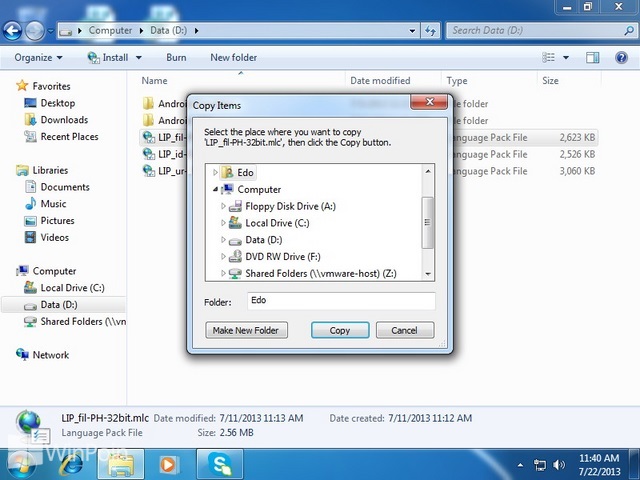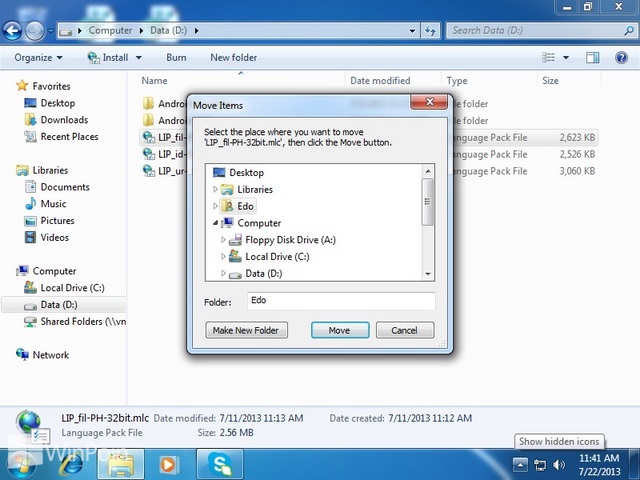Pengaturan Regional pada Windows 7
Bila diperlukan, Anda dapat melakukan pengaturan setelan wilayah (regional setting) dengan langkah-langkah berikut:
- Klik Start, kemudian pilih Control Panel.
- Klik ikon Clock, Language, and Region
- Klik ikon Region and Language
- Diperlihatkan jendela dialog Region and Language.
- Pastikan tab Formats dalam keadaan terbuka (aktif).
- Untuk memilih negara, bukalah daftar format, dan kemudian
pilih nama negara yang dimaksud. Setelah itu, Anda dapat memilih format
untuk tanggal dan jam sesuai yang disediakan.
- Klik tombol Additional settings...
- Untuk mengatur format bilangan, pastikan tab Numbers dalam keadaan terpilih, dan kemudian lakukan pengaturan sesuaiyang diinginkan.
- Untuk mengatur format mata uang, klik tab Currency. Kemudian tentukan format-format mata uang yang diinginkan.
- Untuk mengatur format jam, klik tab Time. Setelah itu, aturlah format jam sesuai yang diinginkan.
- Untuk mengatur format tanggal, klik tab Date. Aturlah format-format tanggal yang diperlukan.
- Klik OK. Dan anda akan kembali ke jendela dialog Region and Language.
Penetapan Lokasi Negara
Beberapa piranti lunak, termasuk sistem operasi yang Anda gunakan,
mungkin menyediakan konten tambahan bagi Anda untuk lokasi yang
berbeda-beda. Beberapa layanan menyediakan informasi lokal seperti
berita dan cuaca.
Contohnya seperti ketika Anda menjalankan browser
Mozilla untuk mengunjungi
google.com. Maka secara otomatis Anda akan diarahkan ke alamat
google.co.id, sebab sistem komputer Anda memiliki nilai "Indonesia" sebagai setelan lokasinya. Tahu sendiri kan kalau
google.co.id itu merupakan layanan mesin pencari
Google yang dikhususkan untuk para pengguna internet di Indonesia?
Untuk menetapkan negara yang menjadi lokasi pengguna komputer, klik tab
Locale pada jendela dialog
Region and Language. Kemudian piliha nama negara yang sesuai dari daftar. Klik
OK untuk menutup jendela dialog.
Pengaturan Jam dan Tanggal Sistem
Informasi jam dan tanggal sistem bersumber pada setelan didalam
konfigurasi BIOS. Jika konfigurasi jam dan tanggal didalam BIOS sudah
cocok dengan keadaan yang sebenarnya, maka jam dan tanggal yang
ditunjukkan oleh sistem operasi Windows 7 juga akan cocok.
BIOS mampu menjaga konfigurasi yang telah ditetapkan karena dilengkapi
dengan baterai eksternal sebagai catudaya. Itulah sebabnya konfigurasi
jam dan tanggal didalamnya senantiasa cocok dan sesuai dengan keadaan
yang sebenarnya.
Bila karena suatu sebab sehingga Anda merasa perlu mencocokkan informasi
jam atau tanggal pada sistem, maka hal tersebut dapat Anda lakukan
melalui
Control Panel dengan memilih ikon
Date and Time.
Untuk mengubah tanggal dan jam, klik tombol
Change date and time . .
.
Silahkan cocokkan tanggal dan jam pada kolomyang tersedia sehingga
sesuai dengan keadaan sebenarnya pada saat itu. Setelah itu, klik
OK untuk menerapkannya.
Untuk mengubah zona waktu, klik tombol
Change time zone, dan kemudian pilih zona waktu yang tersedia dari daftar. Klik
OK untuk menerapkannya.
Pengaturan Jam Internet
Komputer dengan sistem operasi Windows 7 sudah diatur secara otomatis
sinkron dengan 'time.window.com'. Komputer tersebut melakukan
sinronisasi secara otomatis pada basis yang sudah terjadwal.
Jika Anda bermaksud mengubah setelan jam internet, silahkan klik tab
Internet Time pada jendela dialog
Date and Time. Kemudian, klik tombol
Change setting dan pilih setelan yang ingin digunakan. Setelah itu klik
OK untuk menerapkannya.